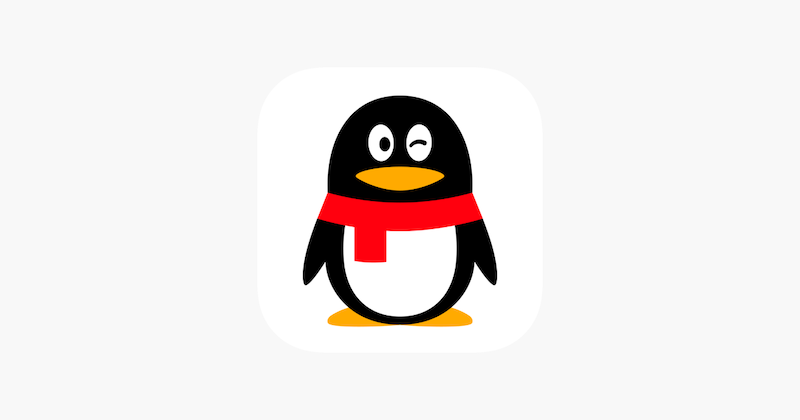Win10输入法切换失败怎么解决
从现在开始,我们要努力学习啦!今天我给大家带来《Win10输入法无法切换的解决方法》,感兴趣的朋友请继续看下去吧!下文中的内容我们主要会涉及到等等知识点,如果在阅读本文过程中有遇到不清楚的地方,欢迎留言呀!我们一起讨论,一起学习!
Win10输入法切换不了或卡住的问题可通过以下方法解决:1.重启explorer.exe进程,打开任务管理器找到“Windows资源管理器”并重新启动;2.检查输入法设置,确保所需输入法在首选语言列表中并正确配置;3.使用Win+空格或Ctrl+Shift快捷键切换输入法;4.卸载并重装输入法,删除后再重新添加;5.检查系统更新以修复可能的bug;6.排查兼容性问题,关闭可能冲突的软件;7.谨慎修改注册表中Keyboard Layout的Preload项;8.使用系统还原功能恢复到之前正常状态。若问题依旧,可进一步检查硬件驱动或寻求官方技术支持。

Win10输入法切换不了,或者卡住,这确实是个让人头疼的问题。遇到这种情况,别慌,通常不是什么大问题,多半是系统或者输入法本身出了点小状况。下面分享一些我常用的解决办法,希望能帮到你。
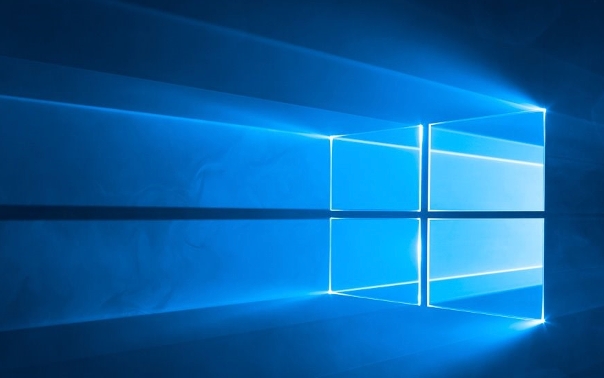
解决输入法切换问题,其实就像是给电脑做个小体检,找出问题所在,然后对症下药。
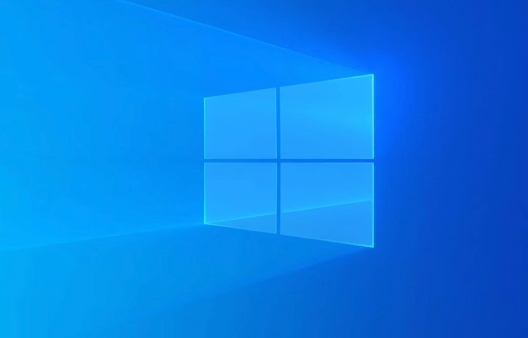
解决方案
重启explorer.exe进程: 这是我最常用的方法,简单粗暴但往往有效。打开任务管理器(Ctrl+Shift+Esc),找到“Windows 资源管理器”,右键选择“重新启动”。这个操作相当于刷新了一下桌面和相关进程,有时候就能解决输入法卡顿的问题。

检查输入法设置: 确保你的输入法设置是正确的。在“设置”>“时间和语言”>“语言”>“首选语言”中,看看你需要的输入法是否都在列表中。如果不在,添加进去。另外,点击“选项”,确认“键盘”设置是否正确。有时候,误操作可能会导致输入法顺序错乱或者被禁用。
使用快捷键切换: 尝试使用Win + 空格键或者Ctrl + Shift键来切换输入法。如果能用快捷键切换,说明输入法本身没问题,可能是任务栏上的输入法图标出了问题。
卸载并重装输入法: 如果以上方法都不行,可以考虑卸载并重新安装输入法。在“设置”>“时间和语言”>“语言”>“首选语言”中,找到你要卸载的输入法,点击“删除”。然后重新添加该输入法。
检查系统更新: 确保你的Win10系统是最新版本。微软会定期发布系统更新,修复一些已知的问题,包括输入法相关的bug。在“设置”>“更新和安全”>“Windows 更新”中,检查是否有可用的更新。
兼容性问题排查: 有时候,某些软件可能与输入法存在兼容性问题,导致输入法无法正常工作。尝试关闭最近安装的软件,看看是否能解决问题。
修改注册表: (谨慎操作!)如果以上方法都无效,可以尝试修改注册表。打开注册表编辑器(regedit),找到以下路径:
HKEY_CURRENT_USER\Keyboard Layout\Preload。检查右侧的数值是否与你安装的输入法对应。如果发现异常,可以尝试修改或删除。注意:修改注册表有风险,请务必备份后再操作。使用系统还原: 如果最近对系统做了重大更改,导致输入法出现问题,可以尝试使用系统还原功能。将系统还原到之前的状态,看看是否能解决问题。
副标题1
Win10输入法突然不能用了,怎么快速恢复?
快速恢复的重点在于快速定位问题。首先,重启explorer.exe进程是第一步,几乎是最快的尝试。如果不行,观察输入法图标是否还在,如果没了,很可能是输入法服务出了问题。这时,可以尝试重启“TextInputFramework”服务。在任务管理器中找到该服务,右键选择“重新启动”。如果服务启动失败,可能需要检查系统日志,看看是否有相关的错误信息。此外,如果是在某个特定程序中出现输入法问题,很可能是该程序与输入法不兼容,可以尝试以管理员身份运行该程序,或者更新该程序。
副标题2
为什么Win10输入法经常卡顿?如何优化?
输入法卡顿的原因有很多,除了上面提到的兼容性问题,还有可能是系统资源不足。如果你的电脑配置不高,同时运行了多个大型程序,可能会导致输入法卡顿。这时,可以尝试关闭一些不必要的程序,释放系统资源。另外,输入法本身也可能存在问题。一些第三方输入法可能会占用较多的系统资源,导致卡顿。可以尝试更换其他输入法,或者使用Win10自带的输入法。定期清理系统垃圾文件,也可以提升系统性能,减少输入法卡顿的概率。
副标题3
重装系统后,Win10输入法还是有问题,怎么办?
重装系统后输入法还有问题,那就要考虑硬件问题了。虽然输入法是软件,但某些硬件驱动问题也可能影响其正常工作。检查键盘驱动是否正确安装,或者尝试更换键盘。另外,如果你的系统是从Ghost镜像恢复的,可能会存在一些兼容性问题,导致输入法出现异常。建议使用官方镜像重新安装系统。最后,如果以上方法都无效,可以考虑咨询微软官方技术支持,或者寻求专业人士的帮助。
好了,本文到此结束,带大家了解了《Win10输入法切换失败怎么解决》,希望本文对你有所帮助!关注golang学习网公众号,给大家分享更多文章知识!
 MySQL优化like查询的技巧分享
MySQL优化like查询的技巧分享
- 上一篇
- MySQL优化like查询的技巧分享

- 下一篇
- Golang工厂模式类型及代码示例详解
-

- 文章 · 软件教程 | 4分钟前 |
- Win11映射FTP和网络驱动器教程
- 199浏览 收藏
-

- 文章 · 软件教程 | 6分钟前 |
- Win10无法格式化U盘怎么解决
- 366浏览 收藏
-

- 文章 · 软件教程 | 10分钟前 |
- 拷贝漫画官网入口免费看
- 141浏览 收藏
-

- 文章 · 软件教程 | 11分钟前 |
- 今日头条在线阅读平台与新闻资讯全解析
- 181浏览 收藏
-

- 文章 · 软件教程 | 14分钟前 |
- MacBookAir能煮饭?笑死!
- 241浏览 收藏
-

- 文章 · 软件教程 | 14分钟前 |
- 今日头条图集收益计算方式解析
- 424浏览 收藏
-

- 前端进阶之JavaScript设计模式
- 设计模式是开发人员在软件开发过程中面临一般问题时的解决方案,代表了最佳的实践。本课程的主打内容包括JS常见设计模式以及具体应用场景,打造一站式知识长龙服务,适合有JS基础的同学学习。
- 543次学习
-

- GO语言核心编程课程
- 本课程采用真实案例,全面具体可落地,从理论到实践,一步一步将GO核心编程技术、编程思想、底层实现融会贯通,使学习者贴近时代脉搏,做IT互联网时代的弄潮儿。
- 516次学习
-

- 简单聊聊mysql8与网络通信
- 如有问题加微信:Le-studyg;在课程中,我们将首先介绍MySQL8的新特性,包括性能优化、安全增强、新数据类型等,帮助学生快速熟悉MySQL8的最新功能。接着,我们将深入解析MySQL的网络通信机制,包括协议、连接管理、数据传输等,让
- 500次学习
-

- JavaScript正则表达式基础与实战
- 在任何一门编程语言中,正则表达式,都是一项重要的知识,它提供了高效的字符串匹配与捕获机制,可以极大的简化程序设计。
- 487次学习
-

- 从零制作响应式网站—Grid布局
- 本系列教程将展示从零制作一个假想的网络科技公司官网,分为导航,轮播,关于我们,成功案例,服务流程,团队介绍,数据部分,公司动态,底部信息等内容区块。网站整体采用CSSGrid布局,支持响应式,有流畅过渡和展现动画。
- 485次学习
-

- ChatExcel酷表
- ChatExcel酷表是由北京大学团队打造的Excel聊天机器人,用自然语言操控表格,简化数据处理,告别繁琐操作,提升工作效率!适用于学生、上班族及政府人员。
- 3179次使用
-

- Any绘本
- 探索Any绘本(anypicturebook.com/zh),一款开源免费的AI绘本创作工具,基于Google Gemini与Flux AI模型,让您轻松创作个性化绘本。适用于家庭、教育、创作等多种场景,零门槛,高自由度,技术透明,本地可控。
- 3390次使用
-

- 可赞AI
- 可赞AI,AI驱动的办公可视化智能工具,助您轻松实现文本与可视化元素高效转化。无论是智能文档生成、多格式文本解析,还是一键生成专业图表、脑图、知识卡片,可赞AI都能让信息处理更清晰高效。覆盖数据汇报、会议纪要、内容营销等全场景,大幅提升办公效率,降低专业门槛,是您提升工作效率的得力助手。
- 3418次使用
-

- 星月写作
- 星月写作是国内首款聚焦中文网络小说创作的AI辅助工具,解决网文作者从构思到变现的全流程痛点。AI扫榜、专属模板、全链路适配,助力新人快速上手,资深作者效率倍增。
- 4525次使用
-

- MagicLight
- MagicLight.ai是全球首款叙事驱动型AI动画视频创作平台,专注于解决从故事想法到完整动画的全流程痛点。它通过自研AI模型,保障角色、风格、场景高度一致性,让零动画经验者也能高效产出专业级叙事内容。广泛适用于独立创作者、动画工作室、教育机构及企业营销,助您轻松实现创意落地与商业化。
- 3798次使用
-
- pe系统下载好如何重装的具体教程
- 2023-05-01 501浏览
-
- qq游戏大厅怎么开启蓝钻提醒功能-qq游戏大厅开启蓝钻提醒功能教程
- 2023-04-29 501浏览
-
- 吉吉影音怎样播放网络视频 吉吉影音播放网络视频的操作步骤
- 2023-04-09 501浏览
-
- 腾讯会议怎么使用电脑音频 腾讯会议播放电脑音频的方法
- 2023-04-04 501浏览
-
- PPT制作图片滚动效果的简单方法
- 2023-04-26 501浏览